Perustason digitaalisen maalaamisen moduulin viimeinen luku keskittyy valon ja varjojen mestarilliseen hallintaan omissa Matte maalauksissasi. Oikeanlaisten säätötasojen avulla voit lisätä valoa tehokkaasti, mutta myös säätää sen voimakkuutta ja väriä ohjataksesi harmonisia ja eloisia maisemia. Tänään opit, miten voit käyttää näitä tekniikoita täydentääksesi Matte-maalauksesi.
Tärkeimmät huomiot
- Säätötasot tarjoavat täydellisen hallinnan valon ja varjoefektien yli.
- Gradointikäyrät ovat tehokas työkalu vaihtamaan värisävyjä valoa ja varjoa varten.
- Tasomaskit mahdollistavat tarkat säädöt varjoille ja valoille.
- Huomioi, että valosuhteet pysyvät loogisina ja harmonisina.
Vaihe vaiheelta -ohje
Aloita kuvasta, jota aiot työstää. Siirry ensin gradointikäyräalueelle. Tehostaaksesi varjoja, avaa uusi säätötaso. Täällä voit säätää käyrää niin, että kuvan tummat alueet tummuvat. Varmista, että nostamalla käyrää sinisen alueella lisäät kylmää sävyä.
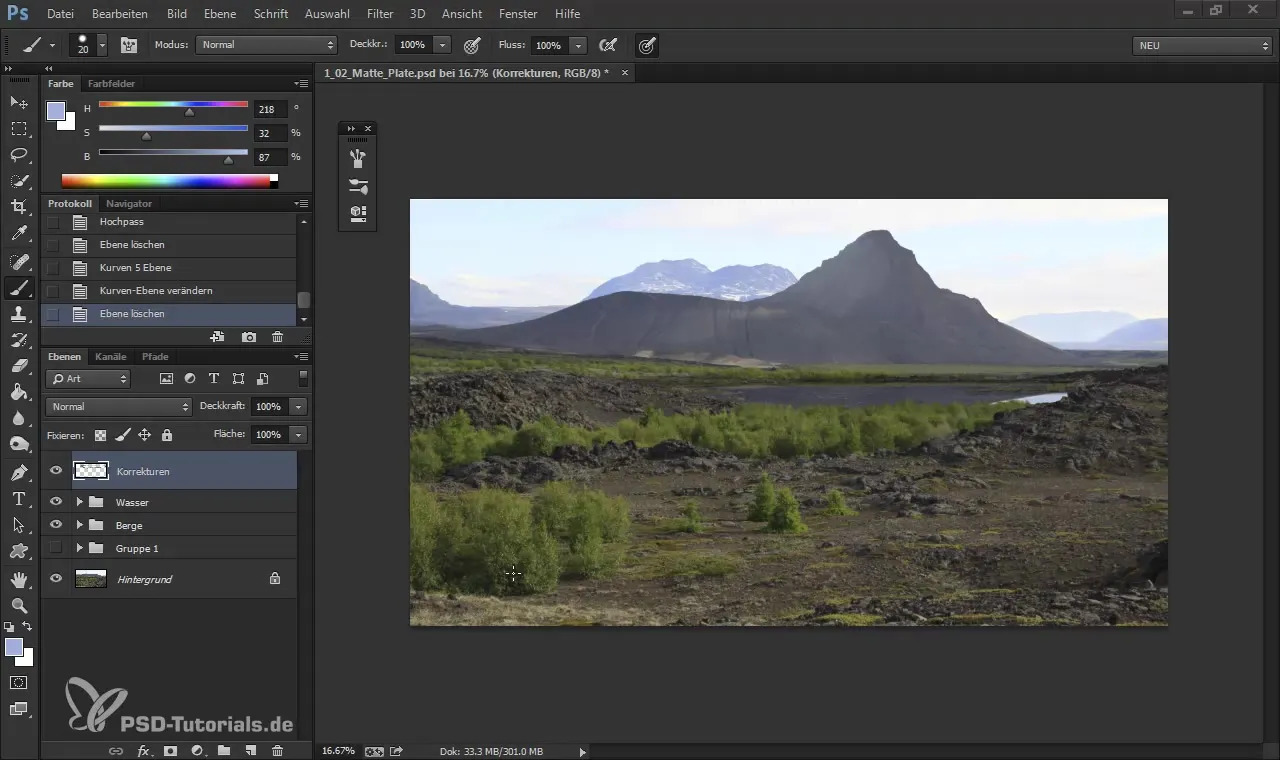
Aluksi lisäät varjoa vetämällä käyrää alaspäin. Käytä punakanavaa säätääksesi, kuinka paljon punaista lisätään. Jos varjo näyttää liian siniseltä, voit napauttaa punakanavaa luodaksesi harmonista tasapainoa.
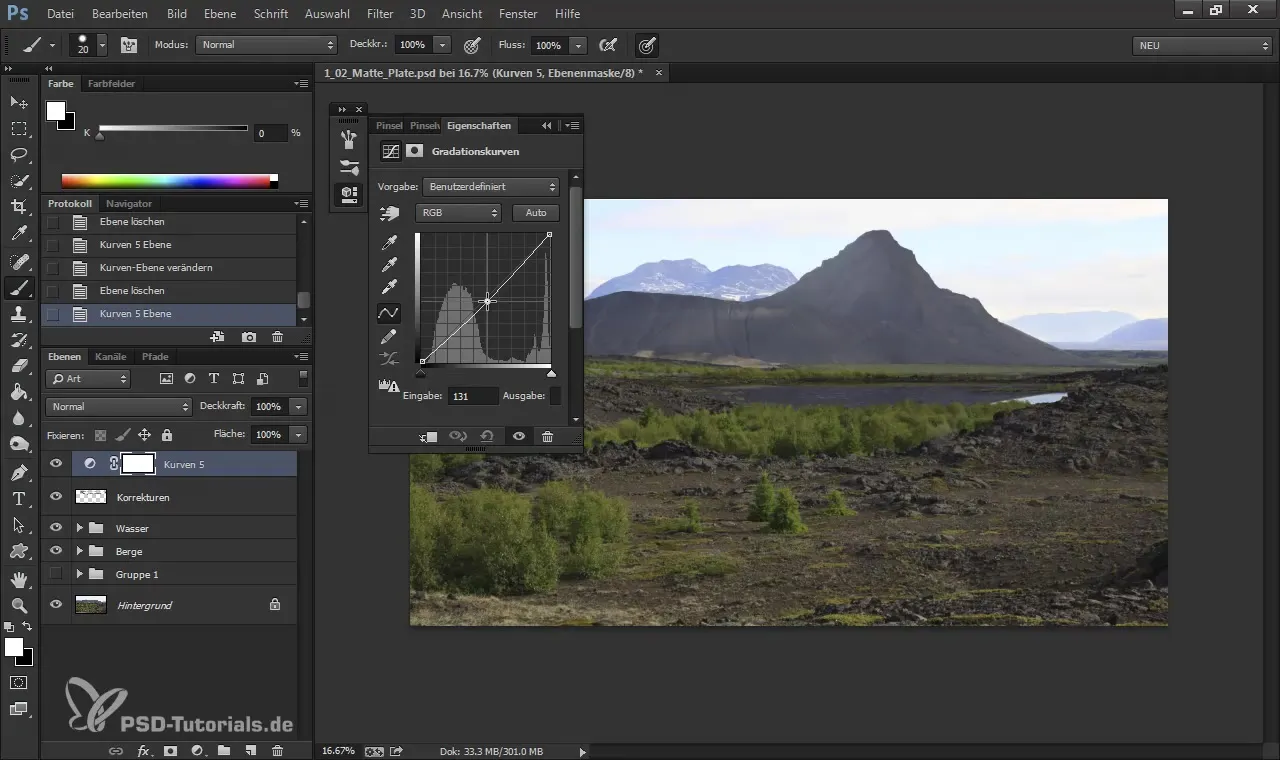
Kun olet lisännyt varjot, voit nyt käyttää tasomaskia. Paina Ctrl + I -yhdistelmää, jotta maski käännetään. Tämä piilottaa aluksi varjoefektin, jolloin voit soveltaa sitä tarkasti.
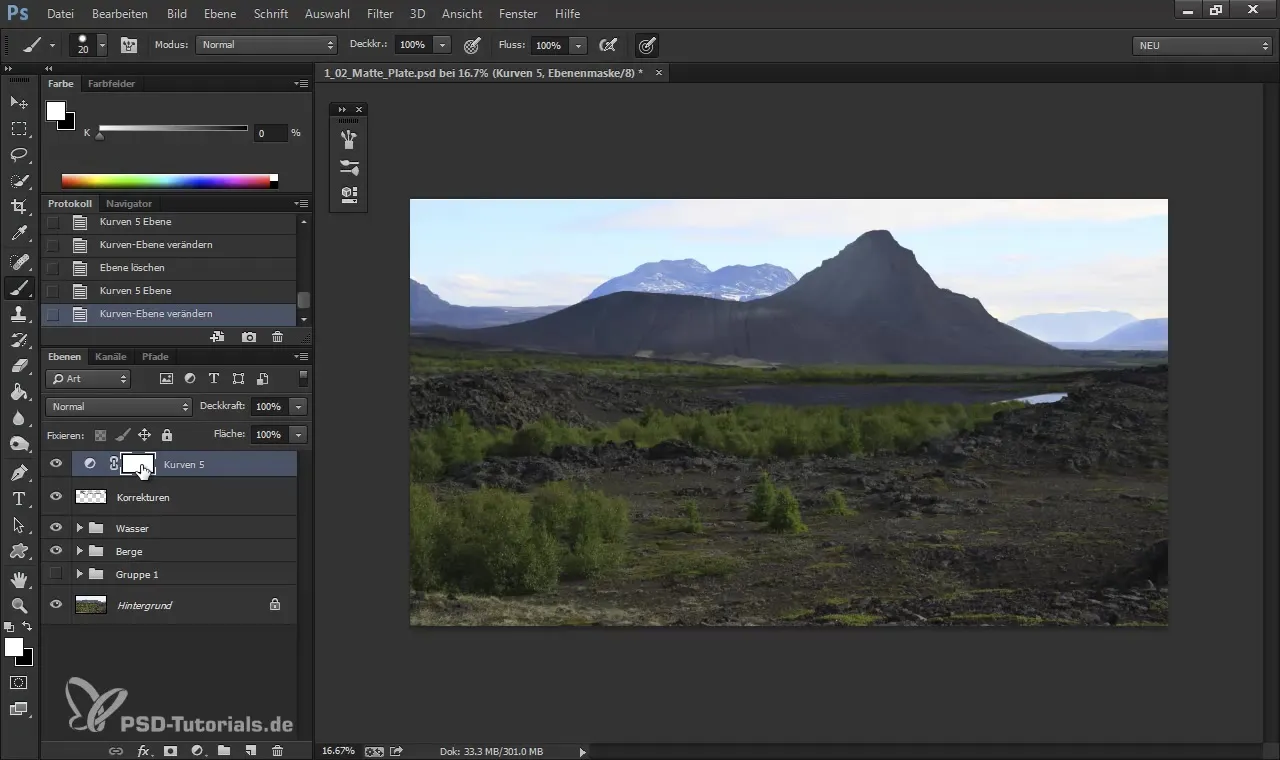
Harjan työkalulla – mieluiten suurella, pehmeällä harjalla, kuten Big Softy – voit sitten alhaalla läpinäkyvyydellä, ehkä noin 40%, maalata kohtia kuvassa, joissa haluat tehdä varjosta voimakkaamman.
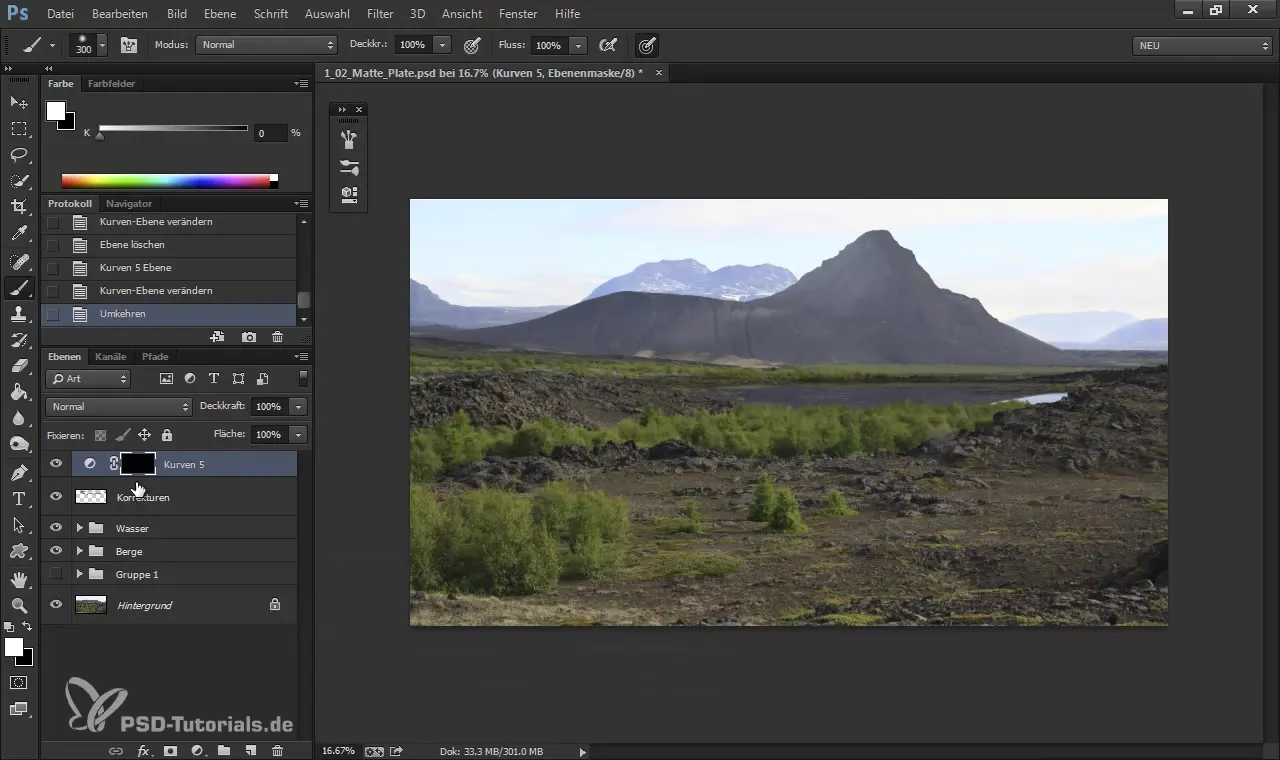
Varmista, että etuosa on tummempi ohjataksesi katsojan katsetta. Valon ja varjon säätöjen tulisi tukea kuvan tunnelmaa. Kiinnitä huomiota myös esineiden yksityiskohtiin luodaksesi aito syvyys.
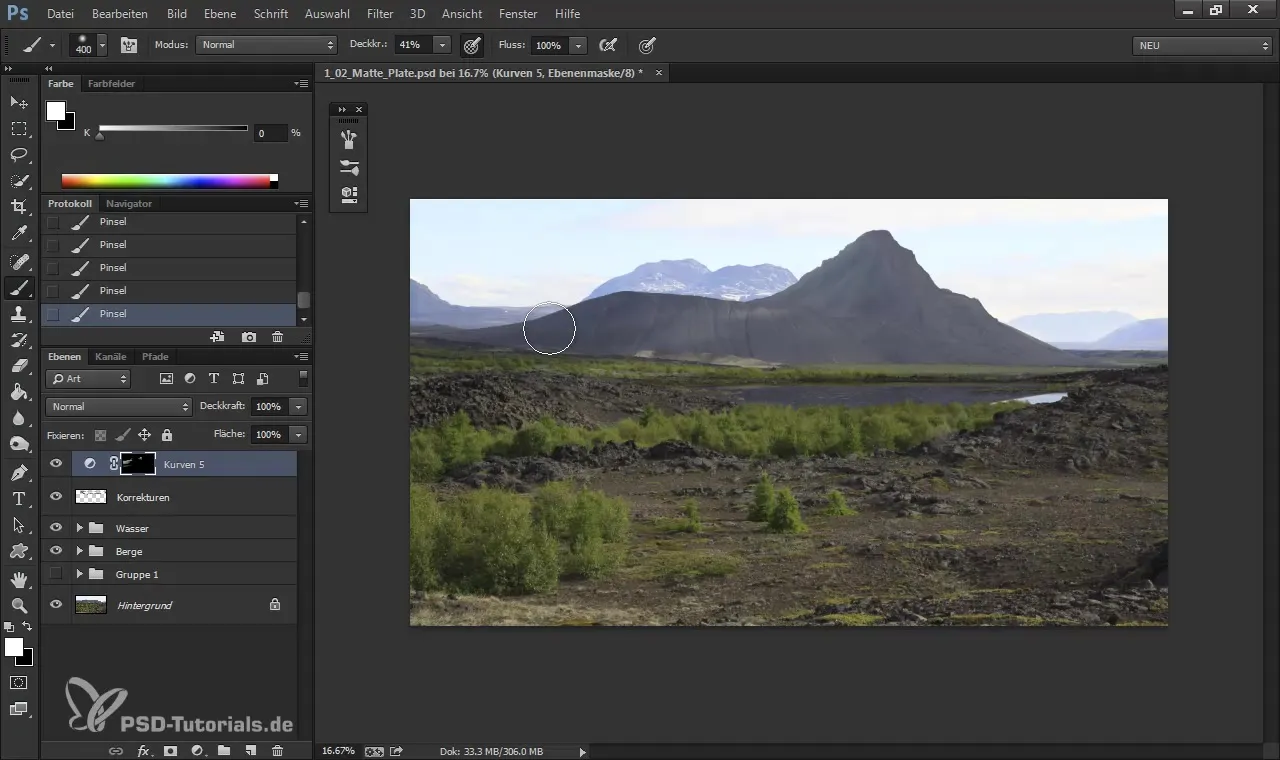
On nyt aika vahvistaa valoa kuvassasi. Luo uusi gradointikäyrä kirkastaaksesi vaaleita alueita. Tässä kuuma Lisää keltaista korostaaksesi valon lämpöä. Vähennä sinisen osuutta ja lisää hieman punaista saadaksesi halutun efektin.
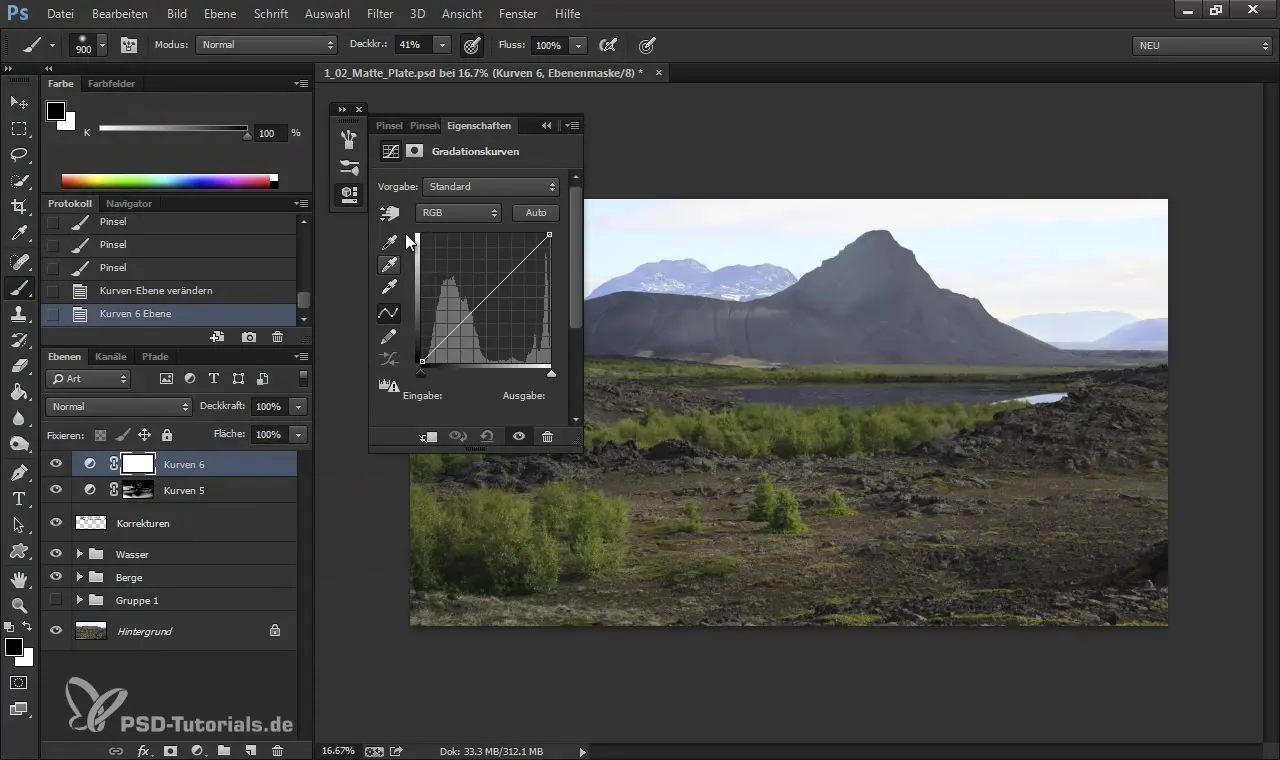
Maalaa nyt valoa kuvan asianmukaisiin kohtiin. Tarvittaessa voit aina säätää gradointikäyrän asetuksia parhaan efektin saavuttamiseksi.
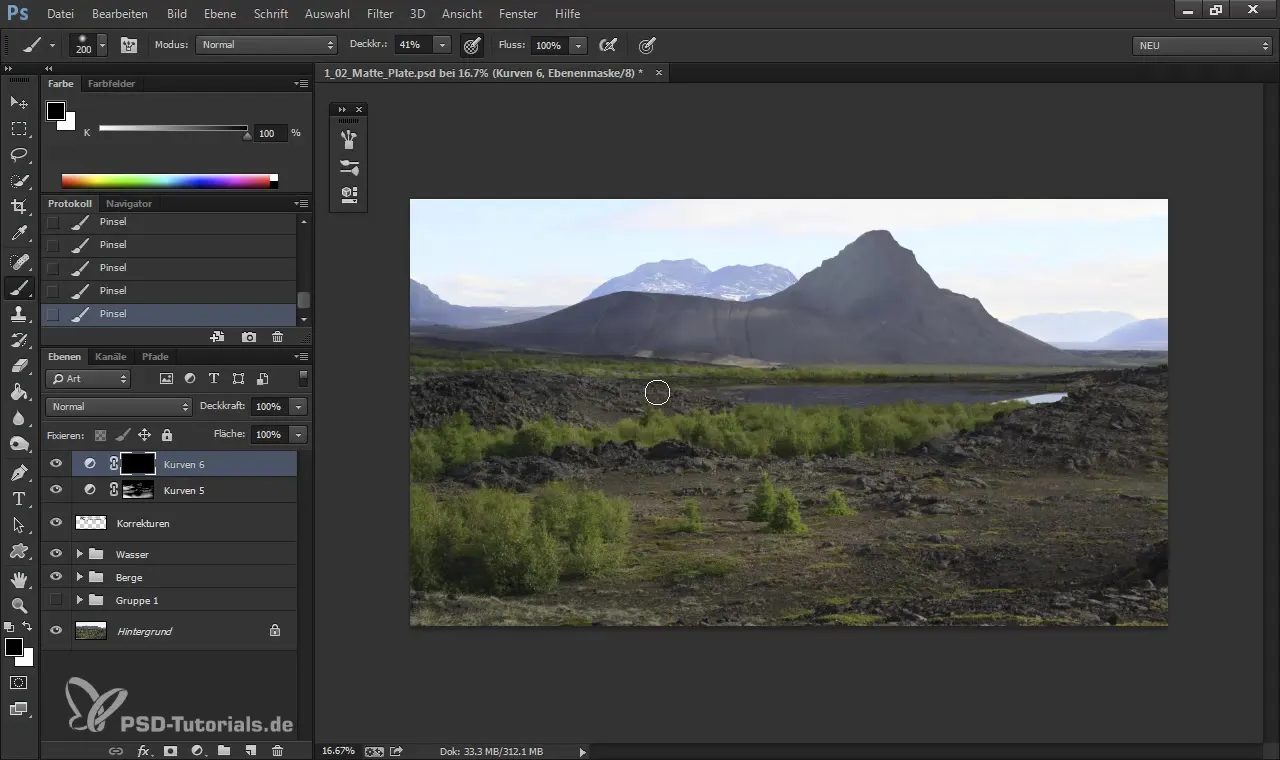
Tarkista koko kuva varmistaaksesi, että valosuhteet yhdistävät kaiken hyvin. Ei ole epätavallista, että valosuhteet vaihtelevat kuvan eri osissa, kunhan ne on säädetty eri elementeille.
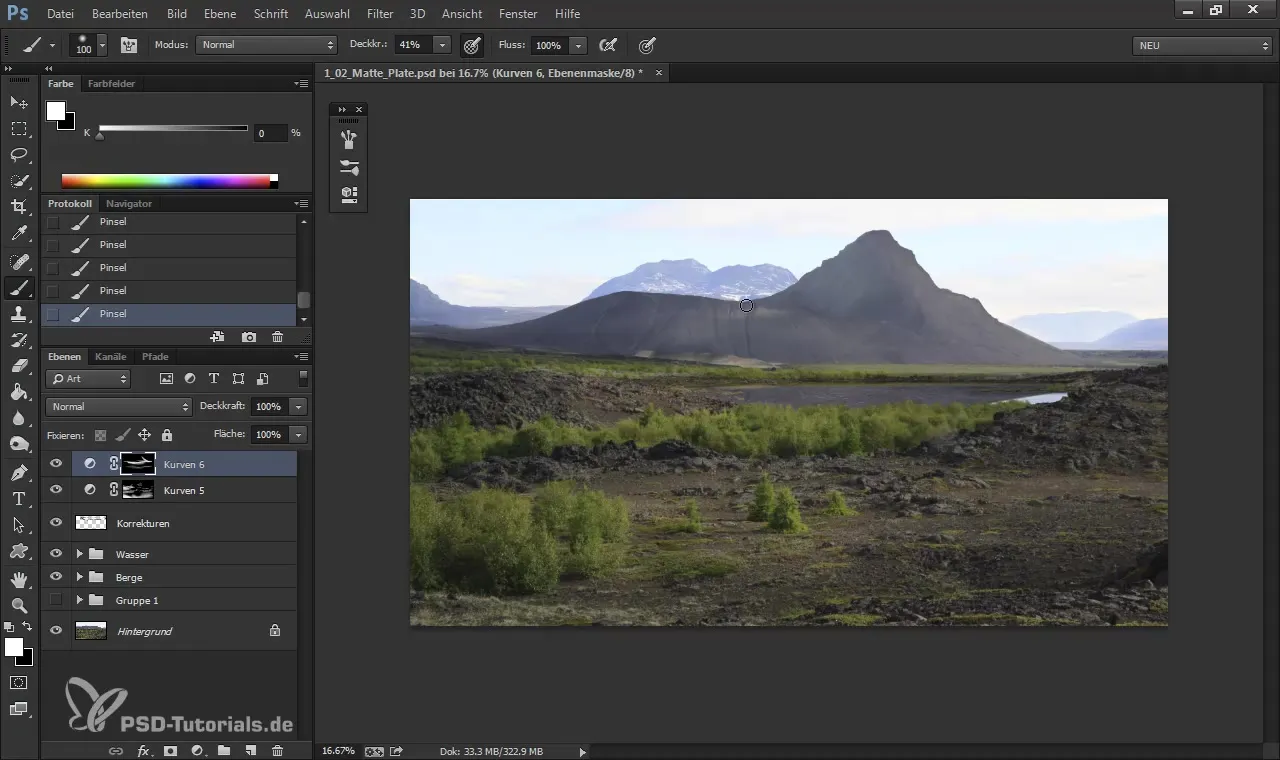
Kun olet tasapainottanut varjot ja valot, voit lisätä lisäyksityiskohtia syvyyden lisäämiseksi kuvaasi. Varmista, että hallitset valojen muotoa ja kuinka ne osuvat maiseman eri pintoihin.
Tehtyjen säätöjen jälkeen voit ryhmitellä korjauksesi säilyttääksesi järjestyksen. Näin kaikki asetuksesi ja säädöksesi ovat yhdessä paikassa tulevia muutoksia varten.
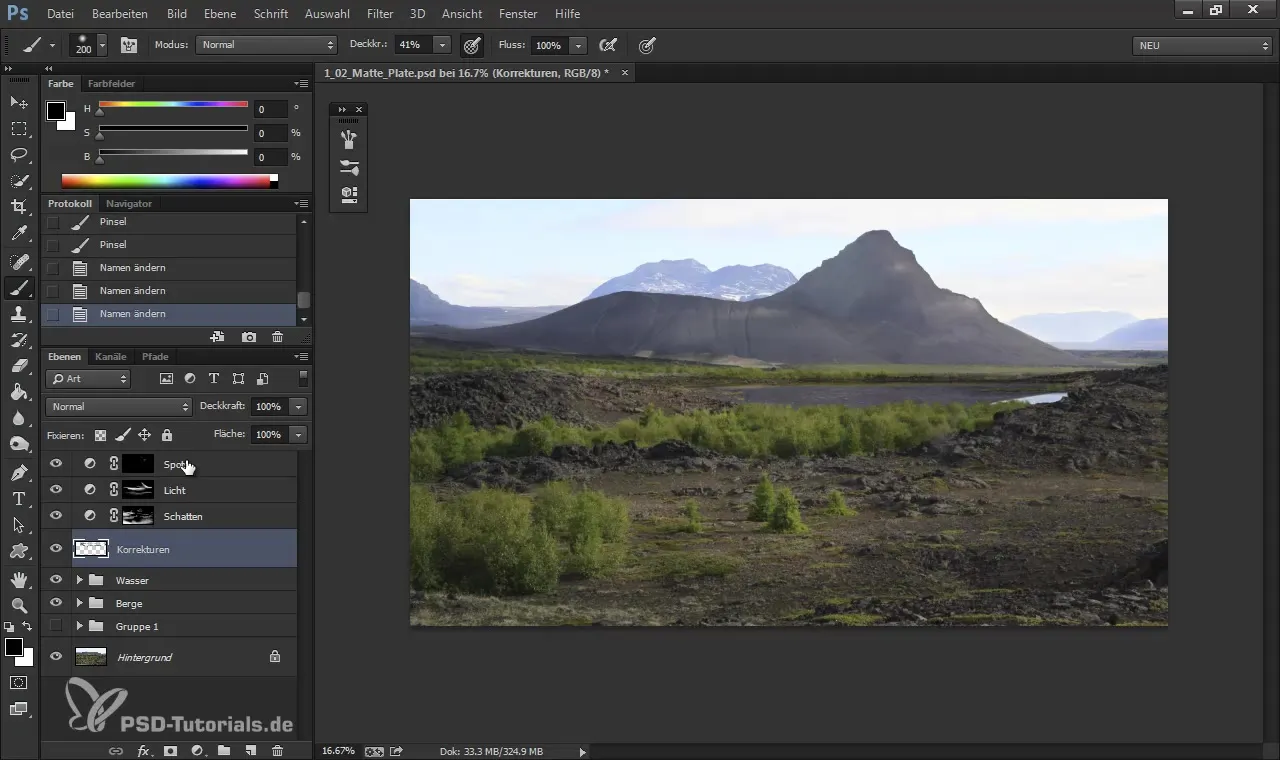
Viimeisen tarkistuksen tekemiseksi muokkaa kuvan kokoa yleiseen formaattiin, jotta saat käsityksen siitä, miltä tulos näyttää pienemmässä koossa. On hämmästyttävää, kuinka kompositio muuttuu, kun vähennät kuvan kokoa.
Nämä vaiheet muovaavat Matte-maalauksesi essenssin ja auttavat luomaan tasapainoisen valon ja varjon suhteen, joka ohjaa katsojan katsetta ja antaa kohtaukselle narratiivista laatua.
Yhteenveto – Digitaalinen maalaus & Matte maalaus: Valosuhteiden säätö säätötasoilla
Jotta voit hallita valoa ja varjoa tehokkaasti digitaalisessa maalauksessa, säätötasot tarjoavat tarvittavan hallinnan. Tämä vaihe vaiheelta -ohje antaa sinulle työkalut harmonisten maisemien luomiseen. Kokemuksesi gradointikäyristä, värisäätöistä ja kuvakompositiosta johtaa siihen, että voit valmistaa vaikuttavia Matte-maalauksia. Varmista, että valon ja varjojen logiikka pysyy aina johdonmukaisena.
Usein kysytyt kysymykset
Kuinka käytän säätötasoja valotehosteille?Säätötasot mahdollistavat kirkkauden ja värisävyn säätämisen ja antavat täyden hallinnan kuvasi valosta.
Mitkä ovat gradointikäyrät?Gradointikäyrät ovat työkaluja, joilla voit hallita tarkasti kirkkauden ja kontrastin tiettyjä kuvakomponentteja.
Kuinka voin varmistaa, että valosuhteet näyttävät loogisilta?Huomioi, että valon ja varjojen lähteet kuvassasi ovat harmonisia ja johdonmukaisia näkökulmasta.


